การอัปเดตครั้งใหญ่ครั้งแรกสำหรับ Windows 10 - การปรับปรุงฉลองครบรอบ 10 ปีของ Windows - เริ่มเปิดตัวสู่ผู้ใช้ทุกคนในวันที่ 2 สิงหาคมการอัปเดตนี้นำการเปลี่ยนแปลงหลายอย่างมาสู่ระบบปฏิบัติการรวมถึงการแก้ไขภาพ Windows Ink
ดูเพิ่มเติม: 15 สิ่งที่รอคอยในการอัปเดตฉลองครบรอบของ Windows 10
คุณไม่จำเป็นต้องทำอะไรเพื่อรับการอัพเดท Windows 10 จะสแกนค้นหาดาวน์โหลดและติดตั้งการอัปเดตใหม่ไปยังอุปกรณ์ของคุณโดยอัตโนมัติ (แม้ว่าการอัพเดตครบรอบจะต้องมีการเริ่มต้นใหม่)
แต่บางทีคุณอาจรอให้ Windows Update อัปเดตอุปกรณ์ของคุณโดยอัตโนมัติ ... และยังไม่ได้อัปเดต เนื่องจาก Microsoft กำลังเปิดตัวการอัปเดตช้า ๆ (ช้า มาก ... ) การอัปเดตวันครบรอบอาจยังไม่พร้อมใช้งานสำหรับอุปกรณ์ของคุณ
นอกจากนี้หากคุณเพิ่งอัพเกรดเป็น Windows 10 จาก Windows 7 หรือ Windows 8 / 8.1 การอัปเดตฉลองครบรอบจะไม่สามารถใช้ได้โดยอัตโนมัติจนกว่าคุณจะมี Windows 10 เป็นเวลาอย่างน้อย 30 วัน หากคุณยังคงอยู่ในหน้าต่าง 30 วันนี้คุณสามารถรับการอัพเดตครบรอบตอนนี้ได้โดยการลบโฟลเดอร์ Windows.old ด้วย Disk Cleanup
เมื่อคุณลบโฟลเดอร์ Windows.old คุณสามารถแจ้งให้ Windows Update ทำการดาวน์โหลด Anniversary Update ได้ด้วยตนเอง
- เปิด เมนูการตั้งค่า และไปที่การ อัปเดตและความปลอดภัย> Windows Update
- คลิก ตรวจสอบการอัปเดต เพื่อแจ้งให้พีซีของคุณสแกนหาอัปเดตล่าสุด การอัปเดตจะถูกดาวน์โหลดและติดตั้งโดยอัตโนมัติ
- คลิก รีสตาร์ททันที เพื่อรีสตาร์ทพีซีของคุณและทำกระบวนการติดตั้งให้เสร็จสมบูรณ์
หากวิธีนี้ใช้ไม่ได้ผลคุณสามารถดาวน์โหลด ISO Update ครบรอบได้ด้วยตนเองจากหน้าประวัติการอัปเดต Windows 10 ของ Microsoft
- ไปที่หน้าประวัติการอัปเดต Windows 10
- คลิกรับ การปรับปรุงครบรอบตอนนี้ เพื่อดาวน์โหลด ISO (ไฟล์ EXE)
- เรียกใช้ไฟล์เพื่อเปิด Windows 10 Update Assistant และทำตามคำแนะนำเพื่อให้กระบวนการติดตั้งเสร็จสมบูรณ์

วิธีการอื่น ๆ เหล่านี้ยังได้รับการแนะนำทางออนไลน์ แต่ตอนนี้ไม่มีวิธีใดที่จะช่วยให้คุณได้รับการอัปเดตฉลองครบรอบได้เร็วขึ้น
- การลงทะเบียนในโปรแกรม Windows Insider: Windows Insiders สามารถเข้าถึงคุณสมบัติและการเปลี่ยนแปลงที่มีอยู่ในการปรับปรุงครบรอบระยะเวลาหนึ่งและทุกคนสามารถลงทะเบียนอุปกรณ์ในโปรแกรม Windows Insider ได้ แต่โปรแกรม Windows Insider ใช้เวลาหลายวันและบางครั้งหลายสัปดาห์ในการเปิดใช้งาน ดังนั้นคุณจะไม่ได้รับ Windows Insider รุ่นล่าสุดทันทีที่สมัครใช้งานโปรแกรม
- ติดตั้งการอัปเดตด้วยตนเองโดยใช้เครื่องมือสร้างสื่อ Windows 10: เครื่องมือสร้างสื่อ Windows 10 ช่วยให้คุณสร้างสื่อการติดตั้ง Windows 10 (USB, DVD หรือ ISO) ของคุณเองเพื่อทำการติดตั้งระบบปฏิบัติการใหม่ทั้งหมด เครื่องมือสร้างสื่อยังไม่รวมการอัปเดตครบรอบดังนั้นหากคุณพยายามอัปเดตระบบโดยใช้สื่อที่สร้างด้วยเครื่องมือนี้คุณจะติดตั้ง Windows 10 อีกครั้ง
อัปเดต: เครื่องมือสร้างสื่อได้รับการอัปเดตเพื่อรวมงานสร้าง 14393.0 โปรดทราบว่านี่ ไม่ใช่ รุ่นต่อสร้างขั้นสุดท้ายของ Anniversary Update ซึ่งเป็นรุ่น 14393.1
หมายเหตุบรรณาธิการ: บทความนี้เผยแพร่ครั้งแรกเมื่อวันที่ 2 สิงหาคม 2016 และได้รับการปรับปรุงเมื่อวันที่ 15 กันยายน 2016

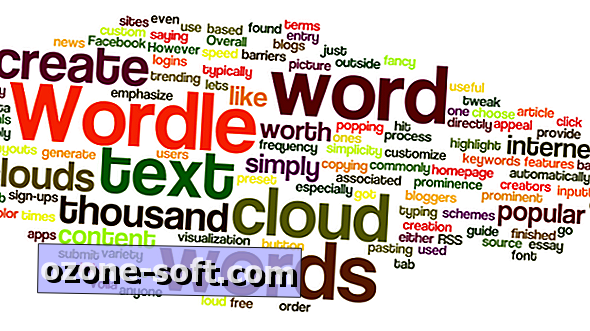











แสดงความคิดเห็นของคุณ